Ne vous y trompez pas, WishPlayer n’a aucun rapport avec la célèbre plateforme chinoise de commerce en ligne. Il s’agit d’un lecteur audio gratuit disponible sur Windows qui permet de rechercher et d’écouter de la musique en ligne gratuitement. Dans cet article, nous vous présentons en détail ce logiciel et son fonctionnement. C’est parti !
WishPlayer, un lecteur audio minimaliste mais très pratique
Lorsque l’on souhaite écouter de la musique sur son ordinateur, on pense tout de suite aux plateformes de musique en streaming tels que Spotify, Deezer, Apple Music, YouTube Music ou encore Qobuz. Et pourtant, il existe des alternatives gratuites comme WishPlayer qui, comme on dit, font parfaitement le café.
Contrairement à ces géants du streaming qui regorgent d’options et de recommandations, WishPlayer adopte une approche plus directe et simplifiée. Son interface, dénuée de fioritures, se concentre sur un champ de saisie central où vous n’avez qu’à taper le titre de la chanson désirée.
Le logiciel fouille alors votre ordinateur pour trouver la piste. Si cette recherche locale ne donne rien, WishPlayer étend son champ d’action à Internet, et tout cela se fait en une fraction de seconde, garantissant que vous accédiez à votre chanson préférée sans attendre.
Compatibilité et formats pris en charge
Outre sa fonction principale de recherche, WishPlayer se démarque également par la variété des formats audio qu’il prend en charge. Qu’il s’agisse de MP3, WAV, AAC, FLAC, ASF, OGG ou de tout autre format audio populaire, le logiciel vous assure une lecture fluide et sans encombre.
Fonctions supplémentaires et personnalisation
WishPlayer n’est pas simplement un moteur de recherche musical. Il est également équipé de fonctions supplémentaires qui le rendent encore plus attrayant. Par exemple, vous pouvez ajouter des chansons à une liste de lecture (playlist) pour les écouter ultérieurement. Il propose aussi des raccourcis clavier qui facilitent la navigation et la gestion de vos pistes préférées.
De plus, pour ceux qui aiment personnaliser leur expérience, WishPlayer offre plusieurs paramètres modifiables. Vous pouvez le faire démarrer automatiquement avec Windows, l’ancrer aux bords de l’écran ou encore le maintenir toujours au premier plan, selon vos préférences.
Comment utiliser WishPlayer pour écouter de la musique ?
- Commencez par télécharger WishPlayer depuis le site officiel du développeur.
- Une fois installé, ouvrez-le pour accéder à son interface simplifiée.
- Dans le champ de saisie, tapez le titre de la chanson ou un extrait que vous souhaitez écouter.
- Le logiciel commencera par rechercher la piste sur votre ordinateur. Puis, si la chanson n’est pas trouvée localement, WishPlayer se tourne automatiquement vers Internet.
- Dès que le titre est identifié, que ce soit en local ou en ligne, la lecture démarre sans délai.
- Pour ajouter des chansons à une liste de lecture (playlist) pour les écouter ultérieurement, cliquez simplement sur le symbole « + ».
- Utilisez ALT + F7 pour démarrer ou mettre en pause la musique, ALT + F5 pour arrêter la lecture, et ALT + F10 pour ajouter une chanson à la liste de lecture.
En conclusion
WishPlayer est une alternative intéressante pour ceux qui cherchent une manière simple et directe d’écouter de la musique sur leur ordinateur. Bien qu’il ne rivalise pas avec les géants du streaming en termes de fonctionnalités et de bibliothèque musicale, sa facilité d’utilisation et son approche sans fioritures en font un outil attrayant pour les utilisateurs qui souhaitent une expérience audio basique. Comme toujours, il est bon de diversifier ses outils et de donner une chance à des logiciels plus discrets comme WishPlayer. Après tout, chaque auditeur a ses propres besoins et préférences, et WishPlayer pourrait bien répondre à certains d’entre eux.
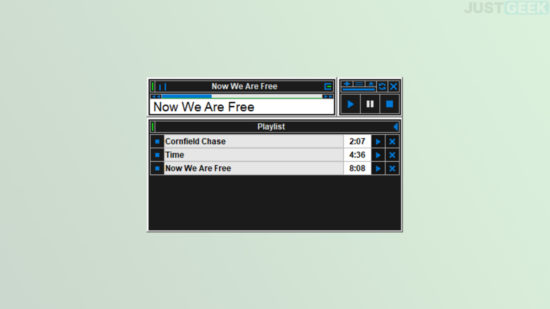
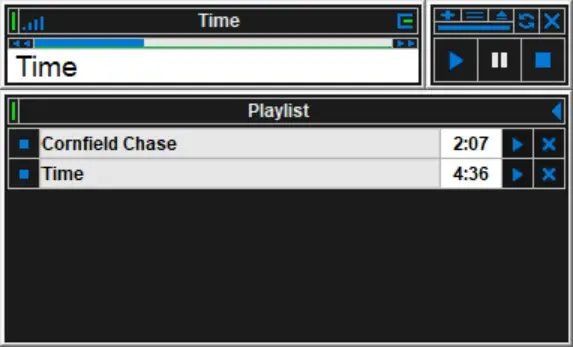
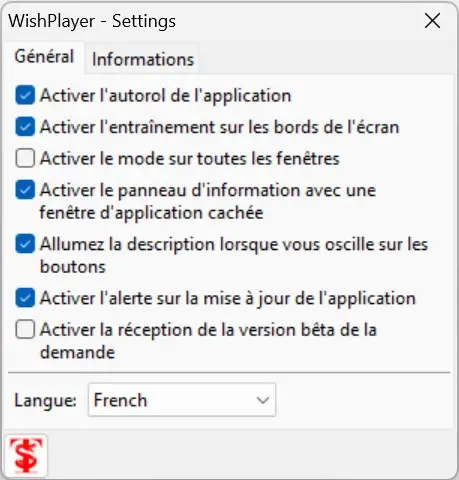


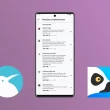



petit mais costaud !! je le prends merci
C’est exactement ça 😀